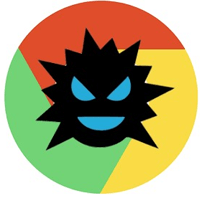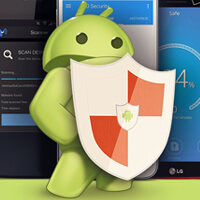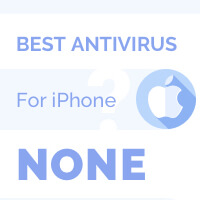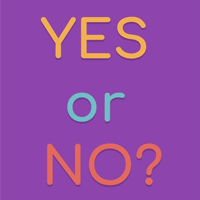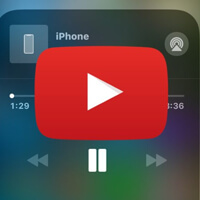Cách Xóa Bộ Nhớ Đệm Trên iPad
Bài viết này hướng dẫn cách xóa bộ nhớ đệm trên iPad. Xóa bộ nhớ đệm của ứng dụng, trình duyệt web trên bất kì iPad nào với điều kiện iPadOS 14 trở lên.

Bộ nhớ đệm là thứ cực kỳ quan trọng trong quá trình sử dụng iPad. Mục đích chính của bộ nhớ đệm cache đó chính là tăng trải nghiệm người dùng lên.
Biểu hiện rõ nhất là khi bạn sử dụng ứng dụng hoặc trang web. Bạn sẽ thấy những lần sau sẽ vào nhanh hơn hẳn.
Thế nhưng nó lại trở thành rác nếu như bạn không còn dùng ứng dụng đó hoặc không truy cập vào trang web đó nữa.
Tất nhiên, chúng ta cũng nên xóa bộ nhớ đệm trên iPad thường xuyên. Điều này giúp giải phóng bộ nhớ đang bị lãng phí và tăng tốc điện thoại nhanh hơn.
Vậy xóa bộ nhớ đệm trên iPad cụ thể là như thế nào? Tiếp tục kéo xuống để tìm hiểu chi tiết.
>> Hướng dẫn cách xóa bộ nhớ đệm Facebook
Nội Dung Chính
Cách xóa bộ nhớ đệm của Safari trên iPad
Chiếc iPad của bạn xuất hiện các dấu hiệu hoạt động chậm hơn, thất thường thì xóa bộ nhớ đệm cache có thể giải quyết vấn đề này.
Các bước tiến hành như sau:
1. Mở Cài đặt (Settings)

2. Kéo xuống chọn Safari ở cột bên trái.

3. Bên cột phải, kéo xuống và nhấp vào Xóa lịch sử và dữ liệu trang web (Clear History and Website Data)

4. Xác nhận bằng cách nhấn vào Xóa (Clear)

Bạn có thể phải chờ vài phút hoặc ít hơn. Điều này tùy thuộc hoàn toàn vào lượng bộ nhớ mà safari đang lưu trữ. Bạn nên lặp lại điều này 1 tháng 1 lần hoặc thưa hơn tùy thuộc vào lượng thời gian sử dụng.
>> Bài viết liên quan: Cách xóa bộ nhớ đệm Tik tok
Cách xóa bộ nhớ cache của Chrome trên iPad
Thông thường mọi người đều dùng Safari, nhưng nếu bạn nằm trong số ít người dùng Chrome thì dưới đây là cách thực hiện.
1. Mở ứng dụng Chrome

2. Nhấp vào biểu tượng 3 chấm ở góc phải trên màn hình ứng dụng
3. Chọn Cài đặt (Settings)

4. Tìm và chọn Quyền riêng tư (Privacy)

5. Nhấn vào Xóa dữ liệu duyệt web (Clear Browsing Data)

6. Một bảng mới sẽ xuất hiện, bạn sẽ phải chọn các loại dữ liệu muốn xóa. Bao gồm các tùy chọn sau:

– Lịch sử duyệt web ( Browsing History): Lịch sử tìm kiếm và các trang web được truy cập
– Cookie, Dữ liệu trang web (Cookie, Site Data): Có tác dụng vào web nhanh hơn, đăng nhập tự động nếu có.
– Hình ảnh và tệp được lưu trong bộ nhớ cache ( Cache Images and Files): Giúp tải ảnh nhanh hơn đối với các trang web đã truy cập.
– Mật khẩu đã lưu ( Saved Passwords)
– Tự động điền (AutoFill)
7. Sau khi xong hãy nhấp vào Xóa dữ liệu duyệt web ( Clear Browsing Data)

8. Xác nhân lại lần nữa với bảng nhỏ hiện lên ngay sau đó.
>> Bài viết liên quan: Cách xóa bộ nhớ Zalo
Cách xóa bộ nhớ đệm của ứng dụng trên iPad
Không chỉ các trình duyệt mà ứng dụng cũng có thể chiếm lượng lớn dung lượng bộ nhớ cache khi sử dụng. Hãy làm theo các bước sau để giải phóng bộ nhớ đệm của iPad.
1. Mở Cài đặt (Settings)

2. Chọn Cài đặt chung (General)
3. Nhấn vào Bộ nhớ iPad (iPad storage)

4. Đợi cho iPad tải hết bảng phân tích các ứng dụng.
5. Chú ý mục Đề xuất (Recommendations): Nó đang chiếm nhiều dung lượng nhất.

6. Tiếp theo, nhấp vào ứng dụng muốn xóa cache ở cột phải

7. Trên trang tiếp theo sẽ có 2 tùy chọn.

– Offload: Xóa ứng dụng nhưng vẫn giữ lại dữ liệu đã sử dụng. Đây là cách xóa bộ nhớ đệm trên iPad hiệu quả. Sau đó mọi người cài một phiên bản mới của ứng dụng đó.
– Xóa ứng dụng: Xóa ứng dụng kèm theo các dữ liệu đã sử dụng. Xóa vĩnh viễn và không thể khôi phục được.
8. Sau khi lựa chọn, nhấn vào bảng xác nhận tiếp theo. Là Tắt ứng dụng hoặc Xóa ứng dụng.

Tóm lại
Cách xóa bộ nhớ đệm trên iPad không hề khó như nhiều người đã tưởng tượng. Mọi người giờ đã có thể tự mình xóa cache của ứng dụng, của trình duyệt web một cách đơn giản.
Tính cho tới hiện tại thì chỉ có loại bộ nhớ đệm trên ipad này cần xóa thường xuyên. Bạn sẽ thấy được hiệu quả ngay sau khi áp dụng các cách trên.
Giờ áp dụng lên chính iPad của mọi người thôi nào! Đừng quên ghé thăm Dietvirus.me để xem thêm nhiều kiến thức hơn về bảo mật nhé!
Advertising